Aplikacija Webex | Upravljanje ulogom tumačenja znakovnog jezika na sastanku
 Želite li poslati povratne informacije?
Želite li poslati povratne informacije?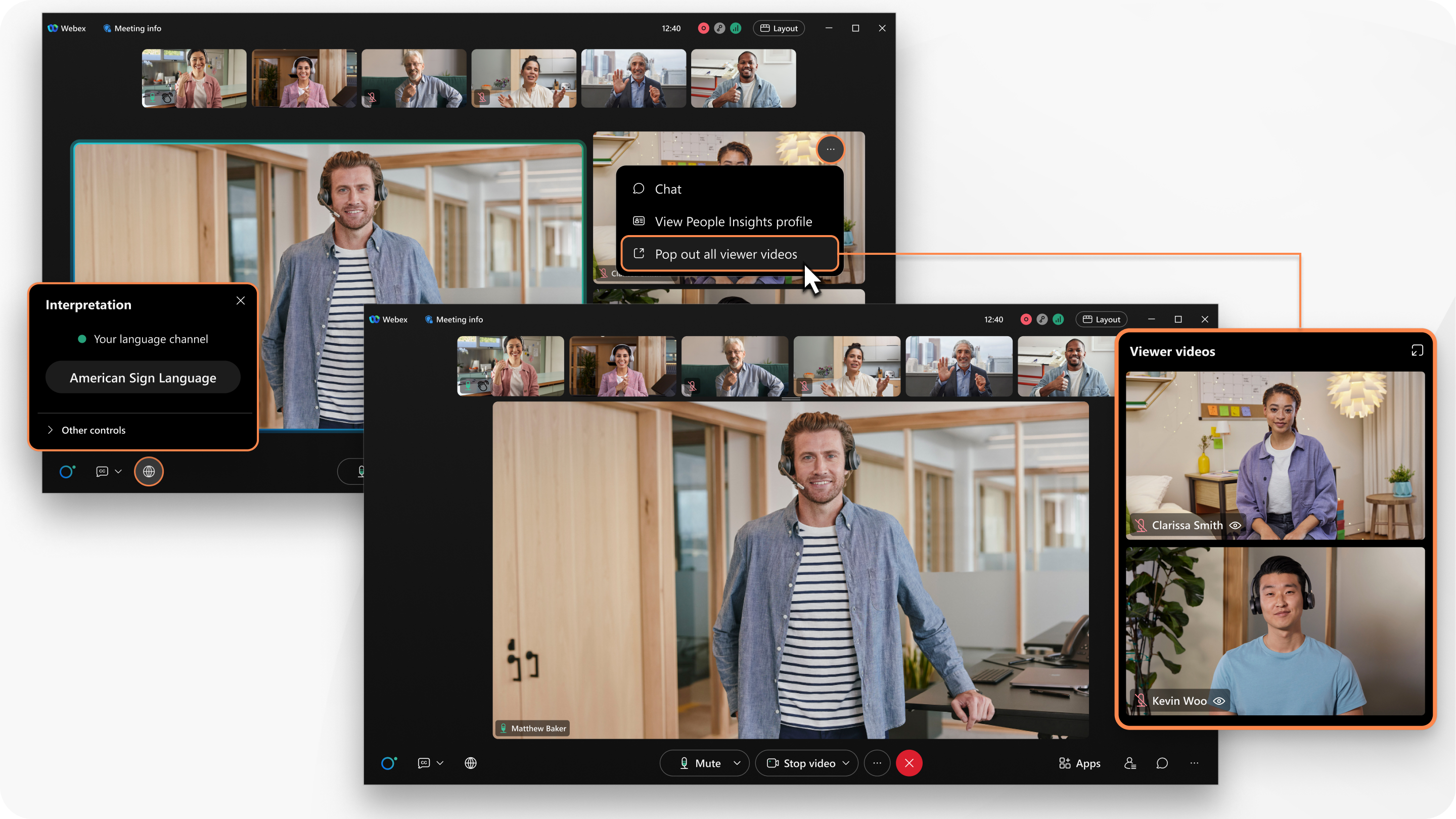
Ta je značajka dostupna na našoj platformi za sastanke koja je spremna za uslugu Webex Suite. Saznajte upotrebljavaju li se vaši sastanci platformu za sastanke Webex Suite.
Kada organizator sastanka želi da vam pružite tumačenje znakovnog jezika na sastanku, primit ćete pozivnicu za sastanak. E-pošta sadrži informacije o tome kako se pridružiti sastanku . To vam daje do znanja da ste pozvani kao tumač i kojem ste jezičnom kanalu dodijeljeni.
Ako ste jedan od nekoliko tumača na jezičnom kanalu i čekate na potpisivanje na red, isključite svoj videoprijenos kada se pridružite sastanku. Kada je videoprijenos isključen, minijatura videoprijenosa pojavljuje se iznad aktivnog govornika ili dijeljenog sadržaja, a ne na pozornici.
| 1 |
Ako imate račun za Webex, prijavite se u aplikaciju Webex. Ako vas je organizator prethodno dodijelio kao tumača znakovnog jezika, imate ulogu tumača kada se pridružite sastanku. Ako imate račun, ali se ne prijavite, nećete dobiti ulogu tumača kada se pridružite sastanku.
|
| 2 |
Pridružite se sastanku i uključite videoprijenos kada budete spremni započeti s tumačenjem. Svi sudionici koji gledaju vaš jezični kanal pojavljuju se na prikazu vaše pozornice s desne strane aktivnog govornika ili dijeljenog sadržaja. To olakšava uvid u koga tumačite. Videoprijenosi gledatelja pojavljuju se na pozornici samo za tumače. Ti sudionici imaju indikator ( Sudionici koji odaberu kanal za vaš znakovni jezik vide vaš videoprijenos na pozornici kada uključite svoj videoprijenos. Svi drugi sudionici vide vaš videoprijenos pored minijatura videoprijenosa drugih sudionika. |
| 3 |
(Neobavezno) Premjestite videoprijenose gledatelja i tumača (s uključenim videoprijenosom) u plutajući prozor koji možete promijeniti veličinu ili premjestiti. Da biste to učinili, zadržite pokazivač miša iznad jednog od njihovih videoprijenosa i kliknite na Otvorite sve videoprijenose gledatelja. |
| 4 |
Kada završite s tumačenjem ili kada je sljedeći tumač spreman i vidite njegov videoprijenos na pozornici, isključite svoj videoprijenos. |
| 1 |
Ako imate račun za Webex, prijavite se u aplikaciju Webex. Ako vas je organizator prethodno dodijelio kao tumača znakovnog jezika, imate ulogu tumača kada se pridružite sastanku. Ako imate račun, ali se ne prijavite, nećete dobiti ulogu tumača kada se pridružite sastanku.
|
| 2 |
Pridružite se sastanku i uključite videoprijenos kada budete spremni započeti s tumačenjem. Svi sudionici koji gledaju vaš jezični kanal imaju indikator (
|
| 3 |
Kada završite s tumačenjem ili kada je sljedeći tumač spreman i vidite njegov videoprijenos na pozornici, isključite svoj videoprijenos. |



